O que é verificação em dois passos?
A verificação em dois passos adiciona outra camada de segurança à sua conta. Para fazer login, você precisará de sua senha mais um código de verificação de uma mensagem de texto enviada para seu telefone, de um aplicativo autenticador ou de um conjunto de códigos de backup. Mesmo que alguém consiga sua senha, ainda assim não poderá fazer login porque não terá seus códigos de verificação.
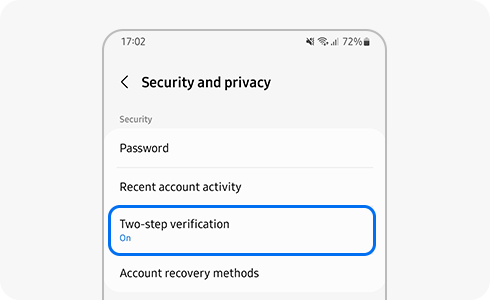
É mais fácil do que você pensa alguém roubar sua senha. Um aplicativo ruim baixado da Internet ou um link malicioso clicado e alguém poderia:
- Acesse seu histórico de chamadas e mensagens de texto
- Veja todas as fotos que você sincronizou com a nuvem
- Acesse qualquer uma de suas contas vinculadas
A verificação em dois passos mantém as pessoas que desejam seus dados fora de sua conta, mesmo que tenham sua senha.
Vá para as configurações do dispositivo e toque na sua imagem de perfil no canto superior direito do ecrã. Em seguida, clique na opção Senha e segurança e toque em Verificação em dois passos.
Verifique o número de telefone que você usará para receber os códigos de verificação por mensagem de texto.
Depois de configurar a verificação em dois passos, toda vez que você entrar em sua conta Samsung, precisará inserir o código de verificação enviado ao seu número de telefone, além de outros métodos de verificação.
Processo de login:
Você pode selecionar Ignorar verificação em dois passos neste telefone na próxima vez no dispositivo que estiver usando para fazer login. Depois que este dispositivo for escolhido como um dispositivo confiável, você não precisará mais concluir o processo de verificação em dois passos neste dispositivo.
Sua conta Samsung oferece mais de uma opção para receber um código de verificação. Essas opções incluem receber um código por mensagem de texto SMS, usando um aplicativo de autenticação (por exemplo, Microsoft™ Authenticator) e código de backup.
Mesmo que você não tenha o mesmo número de telefone que registrou originalmente, perca seu celular ou não consiga receber a mensagem de texto, ainda poderá acessar sua conta com uma das outras opções fornecidas. Sinta-se à vontade para escolher seu método preferido de verificação de sua conta.
Você pode registrar até três números de telefone para receber o código de verificação via mensagem de texto SMS. Esses dispositivos já devem estar registrados em sua conta Samsung.
Para manter suas informações seguras, lembre-se de atualizar frequentemente sua senha, além de usar a verificação em dois passos, e não use a mesma ID e senha que você usa para outros serviços.
Para mais informações, visite o Guia do usuário da Conta Samsung.
Existem três outras opções além de receber o código de verificação para o seu número normal:
Para configurar um aplicativo OTP, vá para as configurações do dispositivo, toque na imagem do perfil da sua conta Samsung, selecione Segurança, depois Verificação em dois passos e, finalmente, toque em Adicionar OTP.
Nota: Se você não conseguir instalar e executar o aplicativo OTP, talvez seja necessário primeiro registrar seu dispositivo na lista de dispositivos confiáveis por meio das configurações do dispositivo, tocando na imagem do perfil da sua conta Samsung, selecionando Segurança, depois Verificação em dois passos e, finalmente, clicando em Confiável dispositivos.
Visite a Guia de verificação em dois passos para saber mais sobre esse recurso.
Se você tiver um novo número de telefone ou um número de telefone que não está mais usando, poderá adicionar ou remover esses números de sua conta. Lembre-se, você pode registrar até 3 números de telefone.
- Dispositivo móvel: vá para as configurações do dispositivo, toque em Conta Samsung, selecione Conta e toque em Senha e segurança. Em seguida, clique em Verificação em dois passos, selecione Número de telefone e, finalmente, toque em adicionar para registrar outro número.
- Site do PC: Vá para o Site oficial da Conta Samsung, clique em Entrar, vá para Segurança, selecione Senha e segurança, clique em Verificação em dois passos e, finalmente, toque em Número de telefone para adicionar outro número para receber mensagens de texto.
Para maior segurança e privacidade e para proteger suas informações pessoais, a verificação em dois passos não pode ser desativada.
Este conteúdo é util?
Obrigado pelo seu feedback
Responda a todas as perguntas, por favor.





